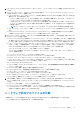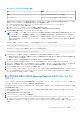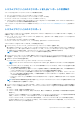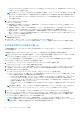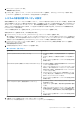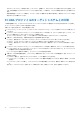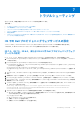Users Guide
Table Of Contents
- Microsoft System Center Configuration Manager 用 Dell Lifecycle Controller Integration バージョン 3.3 ユーザーズ ガイド
- 目次
- Microsoft System Center Configuration Manager 用 Dell Lifecycle Controller Integration(DLCI)について
- 使用事例シナリオ
- 共通の前提条件
- システムの BIOS 設定プロファイルの編集とエクスポート
- ファームウェアインベントリの比較とアップデート
- システムの RAID プロファイルの作成、編集、および保存
- コレクションでのオペレーティングシステムの導入
- iDRAC vFlash カードまたはネットワーク共有へのサーバープロファイルのエクスポート
- iDRAC vFlash カードまたはネットワーク共有からのサーバープロファイルのインポート
- Lifecycle Controller ログの表示とエクスポート
- NIC または CNA プロファイルでの作業
- Fibre Channel プロファイルでの作業
- 起動順序での Fibre Channel ストレージエリアネットワークの選択
- Dell Lifecycle Controller Integration の使用
- DLCI のライセンス付与
- Dell Deployment Toolkit
- Dell ドライバ CAB ファイル
- ターゲットシステムの設定
- 自動検出とハンドシェイク
- タスクシーケンスからのドライバの適用
- タスクシーケンスの作成
- Dell 固有のタスクシーケンスの作成
- カスタムタスクシーケンスの作成
- タスクシーケンスの編集
- オペレーティングシステムイメージとドライバパッケージを適用するためのタスクシーケンス手順の設定
- オペレーティングシステムイメージの適用
- Dell ドライバパッケージの追加
- タスクシーケンスの展開
- タスクシーケンスメディアのブータブル ISO の作成
- System Viewer ユーティリティ
- Configuration Utility
- Integrated Dell Remote Access Controller コンソールの起動
- Task Viewer
- Dell Lifecycle Controller Integration を使用して実行できる追加タスク
- Configuration Utility の使用
- Lifecycle Controller 起動メディアの作成
- ハードウェアの設置エとオペレーティングシステムの導入
- コレクション内システムのファームウェアインベントリの比較とアップデート
- ハードウェアインベントリの表示
- Lifecycle Controller との通信の検証
- コレクション用の Lifecycle Controller ログの表示とエクスポート
- Lifecycle Controller の資格情報の変更
- コレクションのプラットフォーム復元
- NIC または CNA プロファイルのコレクション内システムとの比較
- サーバーのインポートユーティリティの使用
- System Viewer ユーティリティの使用
- トラブルシューティング
- 関連文書とリソース
トラブルシューティング
本トピックには、問題と問題のトラブルシューティング手順を記載しています。
トピック:
• IIS での Dell プロビジョニングウェブサービスの設定
• Dell 自動検出ネットワークセットアップ仕様
• Lifecycle Controller ログの表示およびエクスポートのトラブルシューティング
• WinPE 3.0 を使用したデルの PowerEdge サーバー第 13 世代へのオペレーティングシステムの導入
• 問題と解決策
• Windows システムでの ESXi または RHEL の導入は ESXi または RHEL コレクションを移動させますが、Windows 管理対象コレ
クションからは削除されません。
IIS での Dell プロビジョニングウェブサービスの設定
インストール中に、Internet Information Services(IIS)用 Dell プロビジョニングウェブサービスが自動的に設定されます。
この項では、IIS 用 Dell プロビジョニングウェブサービスを手動で設定する方法について説明します。
IIS 7.0、IIS 7.5、IIS 8.0、または IIS 8.5 用 Dell プロビジョニングウェブ
サービスの設定
IIS 7.0、IIS 7.5、IIS 8.0、または IIS 8.5 用 Dell プロビジョニングウェブサービスを設定するには、次の手順を実行します。
1. [Provisioning Web Site](プロビジョニングウェブサイト)という名前の新しいアプリケーションプールを作成し、ウェブサイ
トに割り当てます。
2. [Provisioning Web Site](プロビジョニングウェブサイト)で次の手順を実行します。
● [IIS Manager](IIS マネージャ)で [Provisioning Web Site](プロビジョニングウェブサイト)を右クリックし、[Properties]
(プロパティ)を選択します。
● [Home Directory](ホームディレクトリ)タブをクリックします。
● [Application Pool](アプリケーションプール)下で、[Provisioning Web Site](プロビジョニングウェブサイト)を選択しま
す。
3. ウェブサイトで、デフォルトドキュメントを [handshake.asmx] に設定し、その他のデフォルトドキュメントをすべて削除し
ます。
4. 証明書 MMC プラグインを使用して、[PS2.pfx] 証明書をシステムの [Personal](個人)ストアにインストールします。
5. [RootCA.pem] をシステムの [Trusted Root Certificate Authorities ](信頼できるルート認証局ストア)にインストールします。
6. [ProvisioningCTL.stl] [Certificate Trust List](証明書信頼リスト)ファイルを [Intermediate Certificate Authorities](中間証明
書認証局)にインポートします。
7. インポートされた [Certificate Trust List](証明書信頼リスト)を適用する SSL 証明書設定を作成します。コマンドプロンプト
で、次のコマンドを貼り付けます。
netsh http add sslcert ipport=0.0.0.0:4433 appid={6cb73250-820b-11de-8a39-0800200c9a66}
certstorename=MY certhash=fbcc14993919d2cdd64cfed68579112c91c05027 sslctlstorename=CA
sslctlidentifier="ProvisioningCTL"
8. ウェブサイトに SSL およびクライアント証明書を適用する場合は、次の手順を実行します。
● ポートを 4433 に設定し、[DellProvisioningServer] 証明書を使用する SSL バインディングを追加します。証明書が別のプロ
グラムに割り当てられることを示す警告が表示されます。
● [OK] をクリックします。
● ポート 4431 の HTTP バインディングを削除します。
● 必要な SSL オプションを選択します。
● 必要なクライアント証明書オプションを選択します。
7
トラブルシューティング 69